更换Windows 7自定义“库”(Library)的默认图标
1、找好自己喜欢的图标*.ico文件,存放在一个目录下(注意:路径中不能包括中文字符),记下这个图标的文件名和路径。
2、建立库,每个库都是一个包含设定代码的文件(类似xml文件),这个文件默认存放在 系统盘:\Users \<账户名称>\AppData\Roaming\Microsoft\Windows\Libraries 中。
3、右击用记事本打开库文件或运行记事本然后将文件拖动到记事本窗口上打开(使用open with可能会打开失败),会看到里面是一行行代码,定义了这个库的一些属性。在</libraryDescription>这一行之前输入 <iconReference>图标的路径</iconReference> ,保存退出。更换Windows 7自定义“库”(Library)的默认图标
1、找好自己喜欢的图标*.ico文件,存放在一个目录下(注意:路径中不能包括中文字符),记下这个图标的文件名和路径。
2、建立库,每个库都是一个包含设定代码的文件(类似xml文件),这个文件默认存放在 系统盘:\Users \<账户名称>\AppData\Roaming\Microsoft\Windows\Libraries 中。
3、右击用记事本打开库文件或运行记事本然后将文件拖动到记事本窗口上打开(使用open with可能会打开失败),会看到里面是一行行代码,定义了这个库的一些属性。在</libraryDescription>这一行之前输入 <iconReference>图标的路径</iconReference> ,保存退出。更换Windows 7自定义“库”(Library)的默认图标
1、找好自己喜欢的图标*.ico文件,存放在一个目录下(注意:路径中不能包括中文字符),记下这个图标的文件名和路径。
2、建立库,每个库都是一个包含设定代码的文件(类似xml文件),这个文件默认存放在 系统盘:\Users \<账户名称>\AppData\Roaming\Microsoft\Windows\Libraries 中。
3、右击用记事本打开库文件或运行记事本然后将文件拖动到记事本窗口上打开(使用open with可能会打开失败),会看到里面是一行行代码,定义了这个库的一些属性。在</libraryDescription>这一行之前输入 <iconReference>图标的路径</iconReference> ,保存退出。
取得管理员权限添加到右键菜单
将下面内容保存到记事本另存为 取得管理员权限.reg 点击导入注册表即可。
Windows Registry Editor Version 5.00
[HKEY_CLASSES_ROOT\*\shell\runas]
@="夺取管理员权限"
"NoWorkingDirectory"=""
[HKEY_CLASSES_ROOT\*\shell\runas\command]
@="cmd.exe /c takeown /f \"%1\" && icacls \"%1\" /grant administrators:F"
"IsolatedCommand"="cmd.exe /c takeown /f \"%1\" && icacls \"%1\" /grant administrators:F"
[HKEY_CLASSES_ROOT\exefile\shell\runas2]
@="夺取管理员权限"
"NoWorkingDirectory"=""
[HKEY_CLASSES_ROOT\exefile\shell\runas2\command]
@="cmd.exe /c takeown /f \"%1\" && icacls \"%1\" /grant administrators:F"
"IsolatedCommand"="cmd.exe /c takeown /f \"%1\" && icacls \"%1\" /grant administrators:F"
[HKEY_CLASSES_ROOT\Directory\shell\runas]
@="夺取管理员权限"
"NoWorkingDirectory"=""
[HKEY_CLASSES_ROOT\Directory\shell\runas\command]
@="cmd.exe /c takeown /f \"%1\" /r /d y && icacls \"%1\" /grant administrators:F /t"
"IsolatedCommand"="cmd.exe /c takeown /f \"%1\" /r /d y && icacls \"%1\" /grant administrators:F /t"
锁定IE主页防止流氓软件更改
1、开始——运行——输入 gpedit.msc
2、在左边的树状结构中找到 “用户配置——〉管理模板——〉Windows组件——〉点击 Internet Explorer ”找到窗口右面有一项为:“禁用更改主页设置”,设置好你想要的默认主页,然后双击该项,选为“已启用”。
自动连接拨号宽带
将以下内容保存到记事本另存为 宽带连接.vbs。
createobject("wscript.shell").run"rasdial 宽带连接 帐号 密码",0
window 7通知区域图标清理办法
1、开始——运行——输入 regedit 打开注册表编辑器,然后打开如下键值:
HKEY_CLASSES_ROOT\Local Settings\Software\Microsoft\Windows\CurrentVersion\TrayNotify
在右边你可以看到两个键值:IconStreams和PastIconsStream,将它们的值删除。
2、然后调出任务管理器将进程 explorer.exe 终止,再在任务管理器中点击“文件——新建任务”,
输入 explorer,回车,重新启动该系统进程 。查看一下通知区域的图标,过期的图标已经被成功清理了。
解决window 7下 Win+E 快捷键无效的方法
将以下内容保存到记事本另存为 恢复win+E.reg 点击导入注册表即可。
Windows Registry Editor Version 5.00
[HKEY_CLASSES_ROOT\Folder\shell\explore\command]
"DelegateExecute"="{11dbb47c-a525-400b-9e80-a54615a090c0}"
取得管理员权限添加到右键菜单
将下面内容保存到记事本另存为 取得管理员权限.reg 点击导入注册表即可。
Windows Registry Editor Version 5.00
[HKEY_CLASSES_ROOT\*\shell\runas]
@="夺取管理员权限"
"NoWorkingDirectory"=""
[HKEY_CLASSES_ROOT\*\shell\runas\command]
@="cmd.exe /c takeown /f \"%1\" && icacls \"%1\" /grant administrators:F"
"IsolatedCommand"="cmd.exe /c takeown /f \"%1\" && icacls \"%1\" /grant administrators:F"
[HKEY_CLASSES_ROOT\exefile\shell\runas2]
@="夺取管理员权限"
"NoWorkingDirectory"=""
[HKEY_CLASSES_ROOT\exefile\shell\runas2\command]
@="cmd.exe /c takeown /f \"%1\" && icacls \"%1\" /grant administrators:F"
"IsolatedCommand"="cmd.exe /c takeown /f \"%1\" && icacls \"%1\" /grant administrators:F"
[HKEY_CLASSES_ROOT\Directory\shell\runas]
@="夺取管理员权限"
"NoWorkingDirectory"=""
[HKEY_CLASSES_ROOT\Directory\shell\runas\command]
@="cmd.exe /c takeown /f \"%1\" /r /d y && icacls \"%1\" /grant administrators:F /t"
"IsolatedCommand"="cmd.exe /c takeown /f \"%1\" /r /d y && icacls \"%1\" /grant administrators:F /t"
锁定IE主页防止流氓软件更改
1、开始——运行——输入 gpedit.msc
2、在左边的树状结构中找到 “用户配置——〉管理模板——〉Windows组件——〉点击 Internet Explorer ”找到窗口右面有一项为:“禁用更改主页设置”,设置好你想要的默认主页,然后双击该项,选为“已启用”。
自动连接拨号宽带
将以下内容保存到记事本另存为 宽带连接.vbs。
createobject("wscript.shell").run"rasdial 宽带连接 帐号 密码",0
window 7通知区域图标清理办法
1、开始——运行——输入 regedit 打开注册表编辑器,然后打开如下键值:
HKEY_CLASSES_ROOT\Local Settings\Software\Microsoft\Windows\CurrentVersion\TrayNotify
在右边你可以看到两个键值:IconStreams和PastIconsStream,将它们的值删除。
2、然后调出任务管理器将进程 explorer.exe 终止,再在任务管理器中点击“文件——新建任务”,
输入 explorer,回车,重新启动该系统进程 。查看一下通知区域的图标,过期的图标已经被成功清理了。
解决window 7下 Win+E 快捷键无效的方法
将以下内容保存到记事本另存为 恢复win+E.reg 点击导入注册表即可。
Windows Registry Editor Version 5.00
[HKEY_CLASSES_ROOT\Folder\shell\explore\command]
"DelegateExecute"="{11dbb47c-a525-400b-9e80-a54615a090c0}"
取得管理员权限添加到右键菜单
将下面内容保存到记事本另存为 取得管理员权限.reg 点击导入注册表即可。
Windows Registry Editor Version 5.00
[HKEY_CLASSES_ROOT\*\shell\runas]
@="夺取管理员权限"
"NoWorkingDirectory"=""
[HKEY_CLASSES_ROOT\*\shell\runas\command]
@="cmd.exe /c takeown /f \"%1\" && icacls \"%1\" /grant administrators:F"
"IsolatedCommand"="cmd.exe /c takeown /f \"%1\" && icacls \"%1\" /grant administrators:F"
[HKEY_CLASSES_ROOT\exefile\shell\runas2]
@="夺取管理员权限"
"NoWorkingDirectory"=""
[HKEY_CLASSES_ROOT\exefile\shell\runas2\command]
@="cmd.exe /c takeown /f \"%1\" && icacls \"%1\" /grant administrators:F"
"IsolatedCommand"="cmd.exe /c takeown /f \"%1\" && icacls \"%1\" /grant administrators:F"
[HKEY_CLASSES_ROOT\Directory\shell\runas]
@="夺取管理员权限"
"NoWorkingDirectory"=""
[HKEY_CLASSES_ROOT\Directory\shell\runas\command]
@="cmd.exe /c takeown /f \"%1\" /r /d y && icacls \"%1\" /grant administrators:F /t"
"IsolatedCommand"="cmd.exe /c takeown /f \"%1\" /r /d y && icacls \"%1\" /grant administrators:F /t"
锁定IE主页防止流氓软件更改
1、开始——运行——输入 gpedit.msc
2、在左边的树状结构中找到 “用户配置——〉管理模板——〉Windows组件——〉点击 Internet Explorer ”找到窗口右面有一项为:“禁用更改主页设置”,设置好你想要的默认主页,然后双击该项,选为“已启用”。
自动连接拨号宽带
将以下内容保存到记事本另存为 宽带连接.vbs。
createobject("wscript.shell").run"rasdial 宽带连接 帐号 密码",0
window 7通知区域图标清理办法
1、开始——运行——输入 regedit 打开注册表编辑器,然后打开如下键值:
HKEY_CLASSES_ROOT\Local Settings\Software\Microsoft\Windows\CurrentVersion\TrayNotify
在右边你可以看到两个键值:IconStreams和PastIconsStream,将它们的值删除。
2、然后调出任务管理器将进程 explorer.exe 终止,再在任务管理器中点击“文件——新建任务”,
输入 explorer,回车,重新启动该系统进程 。查看一下通知区域的图标,过期的图标已经被成功清理了。
解决window 7下 Win+E 快捷键无效的方法
将以下内容保存到记事本另存为 恢复win+E.reg 点击导入注册表即可。
Windows Registry Editor Version 5.00
[HKEY_CLASSES_ROOT\Folder\shell\explore\command]
"DelegateExecute"="{11dbb47c-a525-400b-9e80-a54615a090c0}"
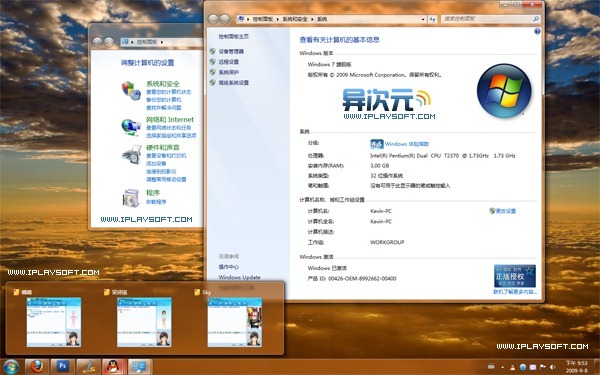











暂无评论内容